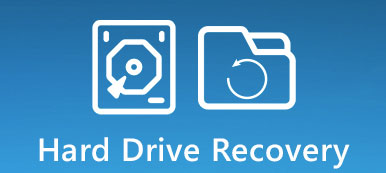Ogni volta che si scarica un file da siti Web, questo viene salvato sul dispositivo finché non viene eliminato. Indipendentemente dal fatto che utilizzi computer o smartphone, la memoria interna è limitata ed è necessario eliminare i download sul dispositivo per liberare spazio. I design di iPhone, Android, Windows e Mac sono totalmente diversi, quindi anche i metodi per rimuovere i file scaricati sono diversi.
Anche se esiste una guida per un sistema operativo, gli utenti di più dispositivi potrebbero voler conoscere i metodi per eliminare i download sia sul computer che sullo smartphone. Se sei un utente multi-dispositivo, scoprirai il nostro tutorial utile.
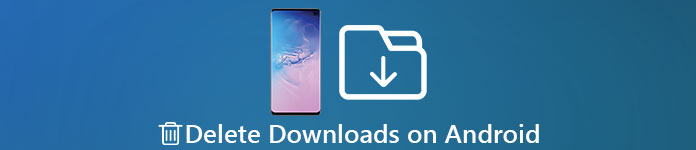
- Parte 1: come eliminare i download sul telefono Android
- Parte 2: come eliminare i download su iPhone
- Parte 3: come eliminare i download su Windows
- Parte 4: come eliminare i download su Mac
Parte 1: Come eliminare i download sul telefono Android
C'è un'app chiamata Download che salva gli APK, le foto e altri documenti scaricati. Quindi il modo per eliminare i download sul telefono Android è piuttosto semplice.
Passo 1 . Avvia l'app Download dalla barra delle applicazioni. Se non riesci a trovare l'app Download sul tuo telefono Android, vai all'app File o I miei file e cerca la cartella denominata Download.
Passo 2 . Scorri verso il basso e trova i file scaricati che desideri rimuovere dal tuo dispositivo. Seleziona tutti i download indesiderati e tocca l'icona "Cestino" o il pulsante "Elimina" nella parte superiore dello schermo.
Passo 3 . Se richiesto, tocca "Elimina" per confermare.
Nota: se i file scaricati sono stati spostati in altre cartelle, è necessario eliminarli nelle cartelle di destinazione.
A volte, i download potrebbero comunque significare molto per te, ma li hai cancellati accidentalmente dal tuo telefono Android. Un peccato?
Non fatevi prendere dal panico, e recuperare i file cancellati sul tuo telefono Android inclusi documenti, foto, ecc. scaricati
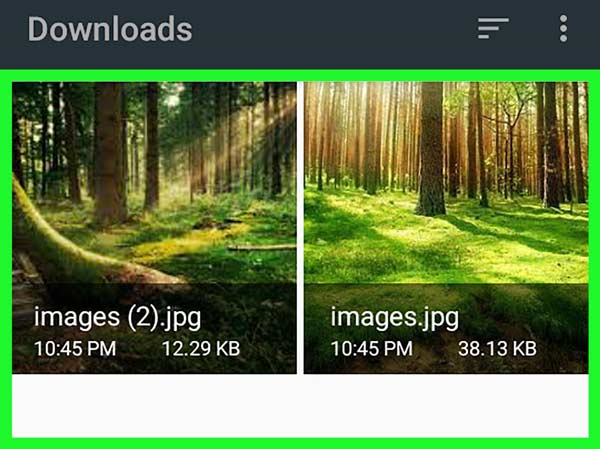
Parte 2: Come eliminare i download su iPhone
In questa parte, puoi imparare diversi modi per eliminare manualmente e rapidamente i download su iPhone.
Metodo 1: elimina i download su iPhone uno per uno
A differenza di Android, Apple non ti consente di accedere alle cartelle di sistema o di progettare una determinata cartella salvando i file scaricati. Invece, i contenuti scaricati dal sito Web o dal computer andranno alle app corrispondenti, come le immagini, fino all'app Foto e i PDF all'app iBook.
Passo 1 . Avvia l'app Impostazioni iOS dalla schermata iniziale, tocca il tuo nome e vai su "Generali"> "Archiviazione e utilizzo iCloud" e tocca "Gestisci archiviazione" nell'area "Archiviazione".
Passo 2 . Ora puoi vedere quanto spazio di archiviazione è disponibile sul tuo dispositivo e quali app occupano più spazio. Per eliminare i download nell'app, tocca l'app nell'elenco e premi "Elimina app" nella schermata Informazioni.
Passo 3 . Dopo aver eliminato l'app, vai su App Store e reinstalla l'app sul tuo iPhone.
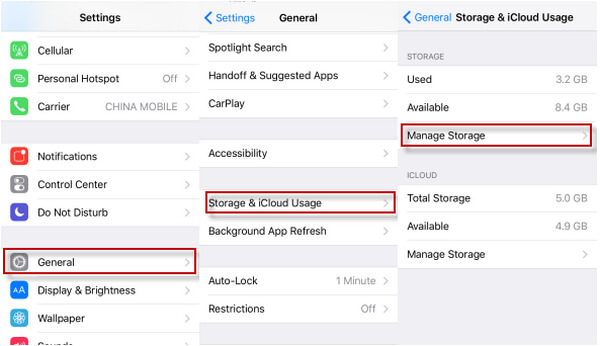
Metodo 2: Elimina i download su iPhone professionalmente
Come già detto, non è possibile eliminare i download su iPhone contemporaneamente. Da questo punto, raccomandiamo Apeaksoft iPhone Eraser. È un'applicazione professionale di cancellazione dell'iPhone con numerosi vantaggi esclusivi.
1. Elimina tutti i file scaricati sul tuo iPhone con un clic.
2. Usa la tecnologia avanzata per cancellare completamente e rapidamente il dispositivo iOS.
3. Proteggi la tua privacy e le informazioni sul tuo iPhone, come una varietà di account e download.
4. I download non possono essere ripristinati dopo aver cancellato da iPhone Eraser.
5. Funziona con iPhone 15/14/13/12/11/XS/XR/X/8/7/6 o generazioni precedenti.
6. Compatibile con Windows 11/10/8/7/XP e macOS.
Come eliminare i download su iPhone in modo permanente
Passo 1 . Installa la migliore gomma per iPhone sul tuo computer
Scarica e installa Gomma per iPhone al tuo computer. Collega il tuo iPhone al computer utilizzando il cavo USB originale.

Nota: per evitare la perdita di dati, è meglio creare un backup per l'intero iPhone con iCloud o iTunes prima di iniziare a eliminare i download.
Passo 2 . Decidi un livello di cancellazione
Avvia l'applicazione gomma per iPhone. Dopo aver rilevato il dispositivo, verranno visualizzate tre opzioni relative al livello di cancellazione, Basso, Medio e Alto. Leggi attentamente le introduzioni sullo schermo e seleziona un livello di cancellazione appropriato per continuare.

Passo 3 . Elimina i download con un clic
Dopo aver selezionato il livello di cancellazione, passerai alla schermata successiva. Se sei pronto, fai clic sul pulsante Start per iniziare a eliminare i download sul tuo iPhone. Attendere il completamento del processo, rimuovere l'iPhone dal computer e riavviarlo.

Quindi, ripristina il tuo iPhone con il backup.
Parte 3: Come eliminare i download su Windows
Per impostazione predefinita, i file scaricati salveranno nella cartella Download su Windows. E puoi seguire i passaggi seguenti per eliminare i download su Windows.
Passo 1 . Apri Risorse del computer dal desktop, individua la barra laterale sinistra, trova e apri la cartella "Download".
Passo 2 . Premi il tasto "Ctrl" e seleziona tutti i download che desideri eliminare con il cursore. Fare clic con il tasto destro e selezionare "Elimina" per spostare i file nel cestino.
Passo 3 . Per eliminare completamente i download, fare clic con il pulsante destro del mouse sul cestino sul desktop e selezionare "Svuota cestino".
Nota: oltre alla cartella Download, molti browser Web creano determinate cartelle per salvare i download, come Chrome e Firefox.
Se utilizzi Chrome, premi Ctrl + J per aprire la pagina dei download di Chrome, premi "Cancella tutto" per pulire la cronologia dei download.
In Firefox, tieni premuto anche Ctrl + J per aprire la finestra Download e fai clic su "Cancella download" per eliminare i download.
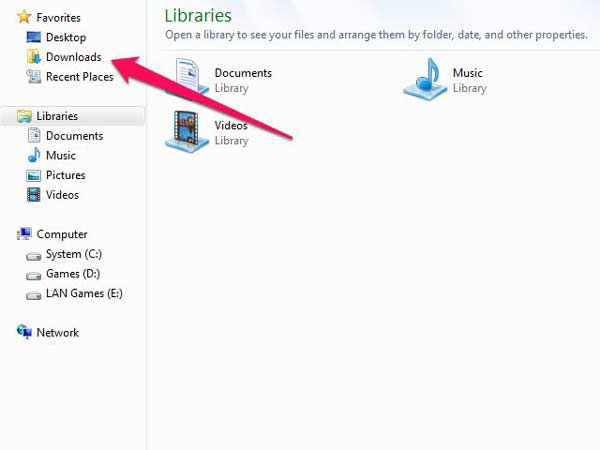
Parte 4: Come eliminare i download su Mac
Su Mac, c'è anche una cartella Download. E la maggior parte delle applicazioni Mac memorizza i file scaricati in una cartella Download corrispondente.
Passo 1 . Apri il Finder, premi Cmd + Shift + G e digita ~ /.
Passo 2 . Fare doppio clic sulla cartella Download per visualizzare tutti i file scaricati sul computer Mac.
Passo 3 . Premi il tasto Cmd e seleziona i download da eliminare, quindi premi il pulsante Elimina sulla tastiera per spostare i download indesiderati nel cestino.
Passo 4 . Vai al cestino sul dock e puliscilo.
Passo 5 . Infine, apri il browser Safari, apri "Cronologia" nella barra dei menu in alto e seleziona "Cancella cronologia e dati del sito web". Nella finestra di dialogo popup, scegli tutta la cronologia e fai clic su "Cancella cronologia" per eliminare la cronologia dei download in Safari.
Suggerimento: se si utilizzano altri browser Web, il metodo per eliminare la cronologia dei download è simile a Windows.
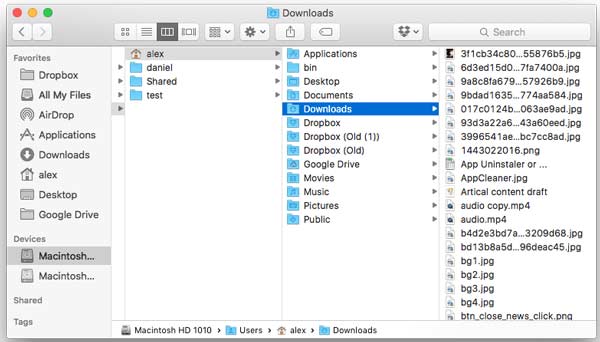
Conclusione
In questo tutorial, abbiamo discusso su come eliminare i download su iPhone, Android, Windows e Mac. Come puoi vedere, questi metodi per cancellare i file scaricati su smartphone e computer sono molto diversi, ma puoi farlo e liberare spazio con le nostre guide. Anche se l'eliminazione dei download su iPhone è un po 'complicata, Apeaksoft iPhone Eraser potrebbe aiutarti a semplificare la procedura.
Se hai altre domande sui contenuti scaricati chiari sul tuo dispositivo, sentiti libero di lasciare un messaggio qui sotto.